Ini adalah panduan kecil tentang cara mentransfer Tanda Tangan Outlook Anda ke PC baru. Salah satu tugas terpenting saat pindah ke komputer baru adalah mentransfer file pribadi dan file Anda Data prospek dan tanda tangan.
Mentransfer tanda tangan Outlook ke komputer lain adalah proses yang sangat mudah dan akan menyelamatkan Anda dari kesulitan membuat ulang tanda tangan satu per satu dari awal.
Cara Memindahkan Tanda Tangan Outlook ke komputer Windows lain
Langkah 1. Ekspor/Simpan Tanda Tangan Outlook ke disk USB.
Dari komputer lama Anda, lanjutkan dan cadangkan tanda tangan Anda ke media penyimpanan eksternal (misalnya drive USB), dan gunakan untuk memindahkan tanda tangan Anda ke PC baru.
1. Colokkan USB di PC Anda untuk menyalin dan mentransfer tanda tangan Anda ke komputer baru.
2. tekan Windows  + R kunci untuk membuka Berlari kotak dialog.
+ R kunci untuk membuka Berlari kotak dialog.
3. Dalam Berlari kotak perintah, menyalin Dan tempel jalur/alamat di bawah ini dan tekan Memasuki:
- %userprofile%\AppData\Roaming\Microsoft
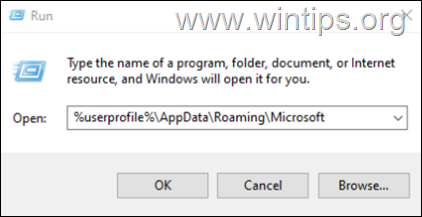
4. Sekarang sesuai dengan tindakan yang ingin Anda lakukan:
- Jika Anda memiliki satu atau lebih tanda tangan, dan ingin mentransfer mereka semua ke komputer baru, salin Tanda tangan folder ke drive USB.
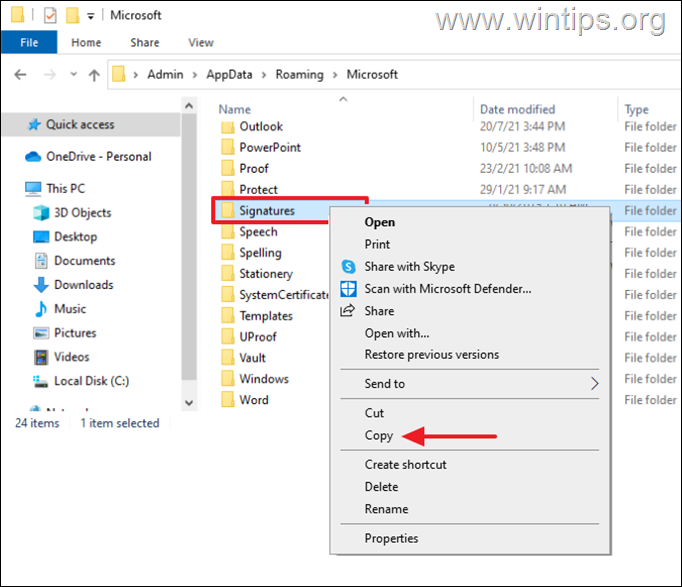
- Jika Anda memiliki banyak tanda tangan di Outlook, tetapi Anda hanya ingin mentransfer satu, atau beberapa di antaranya ke komputer baru, buka Tanda tangan map, dan menyalin ke disk USB hanya file* yang terkait dengan tanda tangan yang ingin Anda transfer.
* Informasi: Setiap signature memiliki tiga (3) file dan satu (1) folder dengan nama yang sama dengan nama signature.
Misalnya: jika Anda memiliki dua tanda tangan di Outlook dengan nama "Signature1" & "Signature2" dan Anda hanya ingin menyalin/mentransfer "Signature2" ke PC lain, Anda perlu menyalin 3 file bernama "Signature2" (.htm, .rtf & .txt) dan satu folder bernama "Signature2_files".
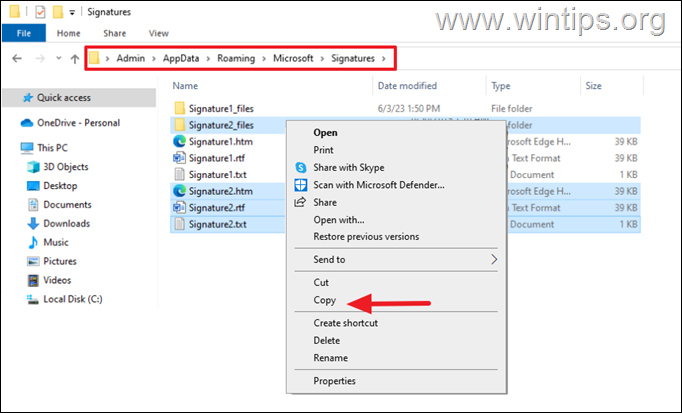
Langkah 2. Impor/Transfer Tanda Tangan ke PC Baru.
Untuk mengimpor tanda tangan Anda dari PC lama ke PC baru:
1. Colokkan disk USB dengan "Tanda Tangan" yang Anda salin dari komputer lama ke komputer baru.
2. Arahkan ke folder yang sama seperti di atas:
%userprofile%\AppData\Roaming\Microsoft
4. Terakhir, lakukan salah satu tindakan berikut sesuai keinginan Anda:
Untuk menyalin, semua tanda tangan Anda ke PC baru, menyalin Dan tempel itu Tanda tangan folder dari USB di sini.
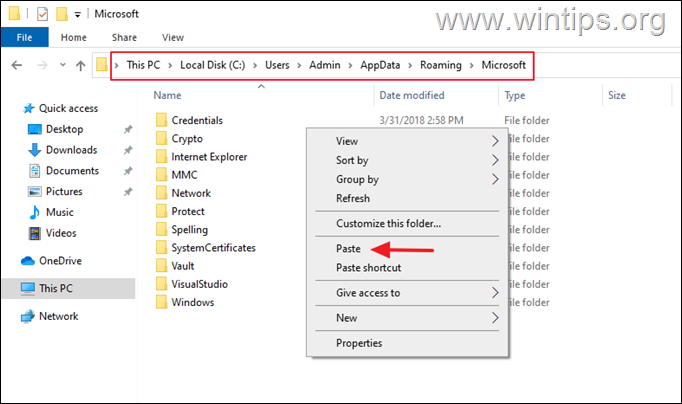
Ke menyalin hanya tanda tangan yang Anda inginkan, buka Tanda tangan map dan tempel dari USB, tiga (3) file dan satu folder dengan nama tanda tangan.
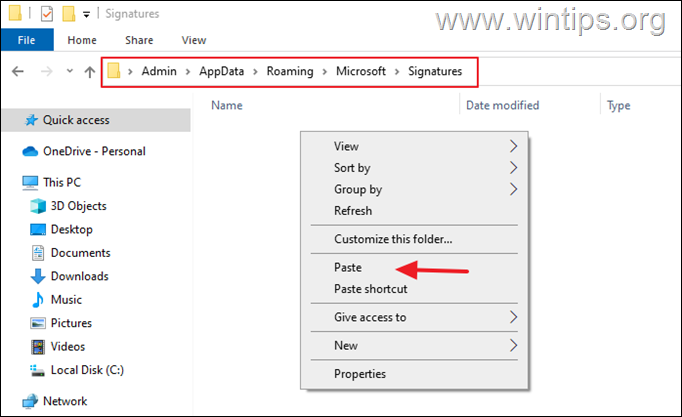
Itu dia! Beri tahu saya jika panduan ini telah membantu Anda dengan meninggalkan komentar tentang pengalaman Anda. Silakan suka dan bagikan panduan ini untuk membantu orang lain.